【3分で学べる】youcanbookmeって何?youcanbookmeの特徴、機能、使い方を徹底解説
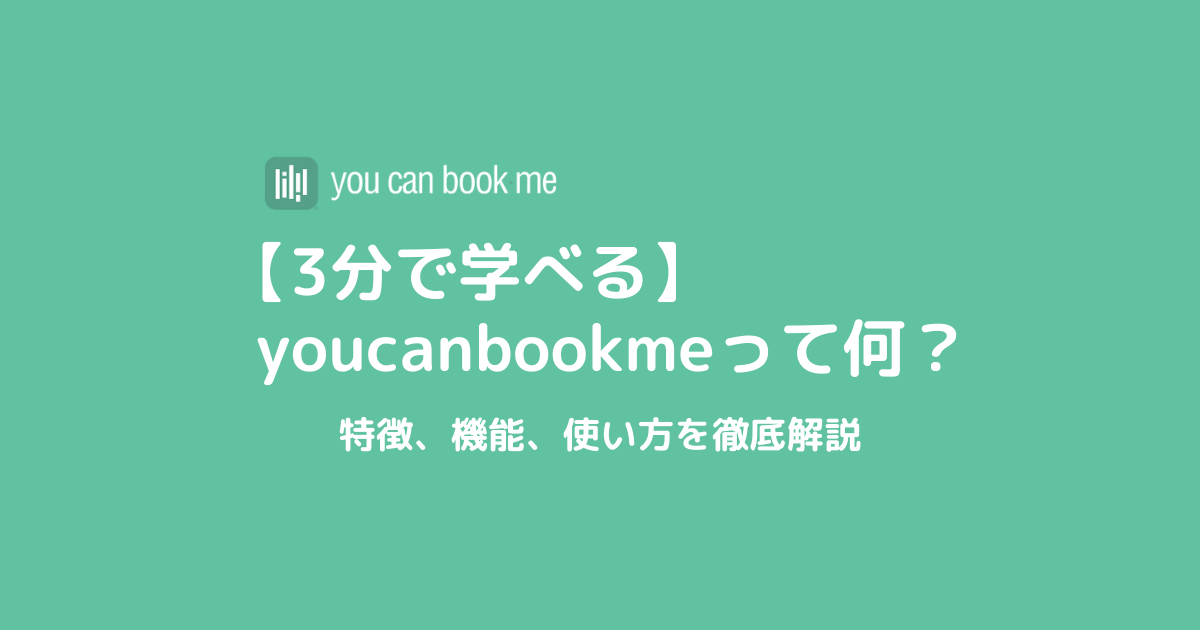
日程調整大好きエンジニアのかずうぉんばっとです。
本記事では海外で人気の日程調整ツールyoucanbookmeについて解説していきます。
「youcanbookme?日程調整ツールって何?」
「日程調整ツールの導入を考えていて、youcanbookmeを検討している。」
「youcanbookmeを使ってみたいけど英語でよくわからない」
といった方向けの記事です。
目次
youcanbookmeとは?
youcanbookmeはビジネスの日程調整を効率化する日程調整ツールの1種です。
youcanbookmeを含む日程調整ツールでは
- ユーザーは日程調整用のページを作成し、URLを調整相手におくる
- 調整相手はページにアクセスして日時をえらぶ
のたった2ステップで日程調整が完結します。
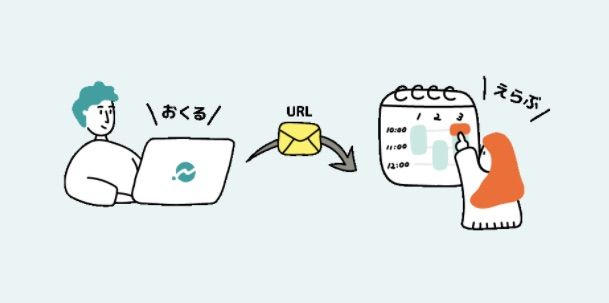
日程調整ツールを使って日程調整を行うことで、従来の日程調整で問題だった
- 候補日時を何度もテキストで往復しないといけない。(ちなみにこの作業が面倒だーという方は日時の文字を作るくんもおすすめです。)
- 仮予定でカレンダーがいっぱいになってしまう。
- 予定を入れ忘れてダブルブッキングしてしまう
などの悩みを全て解決します。
youcanbookmeの特徴
youcanbookmeの特徴はシンプル・英語で利用できるの2つのポイントが挙げられrます。
日程調整ツールは多機能になるとどうしても複雑になってしまいがちですが、youcanbookmeはうまく整理されていてシンプルで使いやすくなっています。
サービスのコンセプトも
SCHEDULING MADE SIMPLE(日程調整をシンプルに)
ということで、シンプルを意識したサービスであることが伺えます。
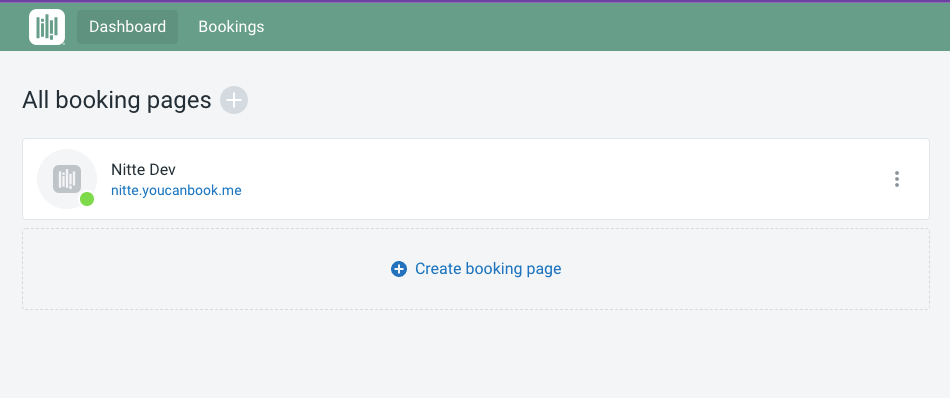
またイギリスの会社のサービスなので当たり前ですが、英語で使えるという点も大きなポイントです。海外の方と英語で日程調整をする必要がある方はyoucanbookmeを使ってみることをお勧めします。
逆に日本語で日程調整をしたい場合はyoucanbookmeを使うと調整相手が見る画面や確定時に送られるメールが英語になってしまうため、相手の負担や怪しさに繋がってしまいかねません。
日本語でシンプルな使い勝手のサービスを探している場合は何度もオススメしまって恐縮ですが、まずは日本語版youcanbookmewのNitteをお試しください。
youcanbookmeでできること/できないこと
ここからはyoucanbookmeでできること/できないことを詳しく見ていきましょう。
| 調整形式 | 予約型 |
| 連携できるカレンダー | Googleカレンダー / Microsoftカレンダー |
| ミーティングツール連携 | Zoom / GoogleMeet(有料) |
| チャットツール通知 | ○(有料) |
| 複数人調整 | ○(有料) |
| 会議室の予約 | ○(有料) |
| Webサイトへの埋め込み | ○ |
| その他の機能 | フォームのカスタマイズ、決済 |
基本的な機能はほぼ全て揃っています。
が、
- GoogleMeet/Zoomなどのオンラインミーティングツールの連携
- 複数カレンダーの連携
が有料となっており、特にオンラインミーティングツールの連携が要らないという方は少ないと思うので、実質的に有料でないと使うのが難しいかもしれません。
逆に決済やフォームのカスタマイズなど他のサービスでは有料で提供されている機能が無料で提供されているので、オフラインで決済を必要とする場合などは無料で全てできるのでオススメです。
無料/有料でどこまでできるのかは次の料金の項で詳しく解説していきます。
料金は?
youcanbookmeは基本無料で利用することができます。
一部の機能は有料となっており10$/月です。(※ 1年まとめ払いの場合は9$/月、2年まとめ払いの場合は8$/月)
できること/できないことで記述した基本機能に加えて無料/有料アカウントの機能の違いは以下のようになります。
使い方
では基本的なyoucanbookmeの使い方について見ていきましょう。
登録方法
- 登録ページにアクセスして、Googleカレンダーで登録したい場合は 、Microsoftのカレンダーで登録したい場合は をクリックします。
今回はGoogleカレンダーで進めていきます。
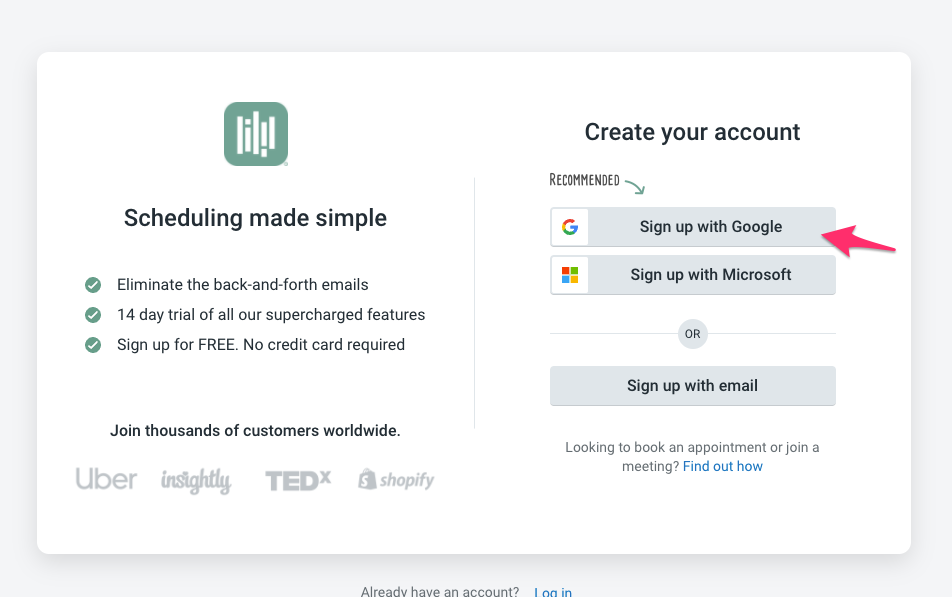
- Googleカレンダーへの権限を要求されるので、確認して許可をクリックします。
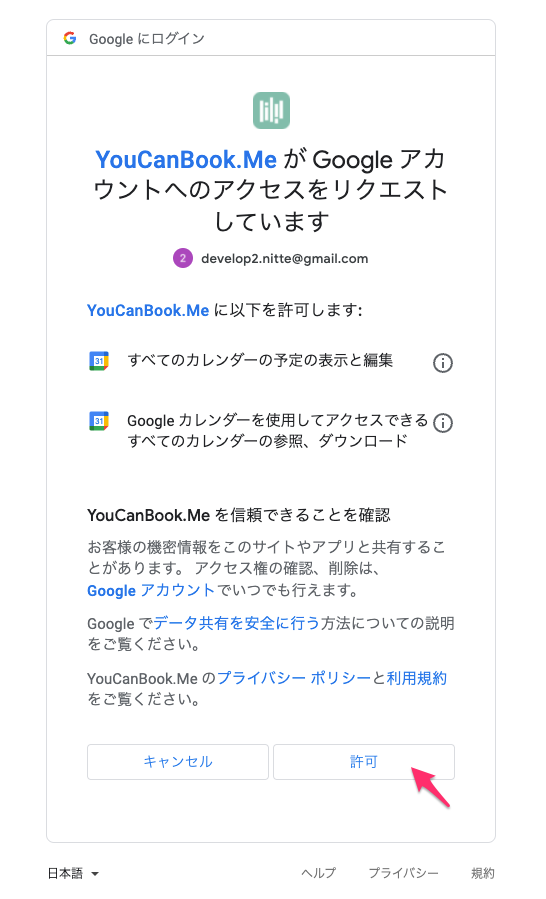
- 必要事項を入力して、 をクリックします。
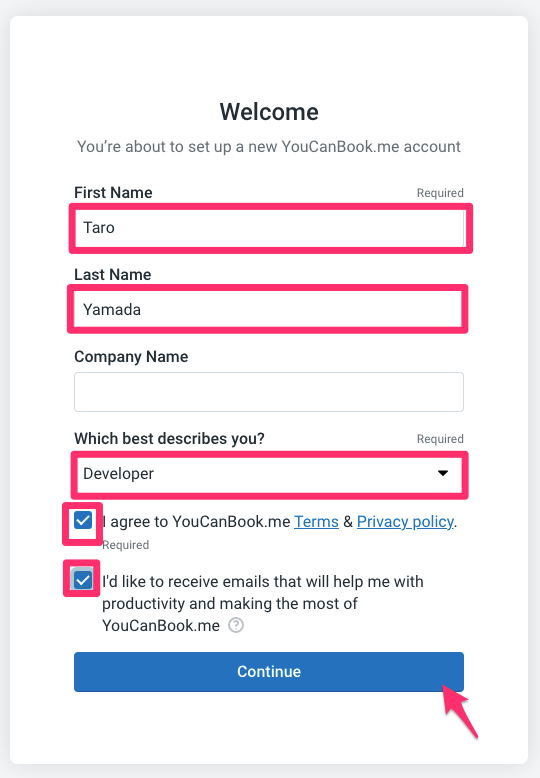
ここまででユーザー登録は完了です!
基本的な使い方
そのまま調整ページを作成して、基本的な使い方を学んでみましょう。
- をクリック
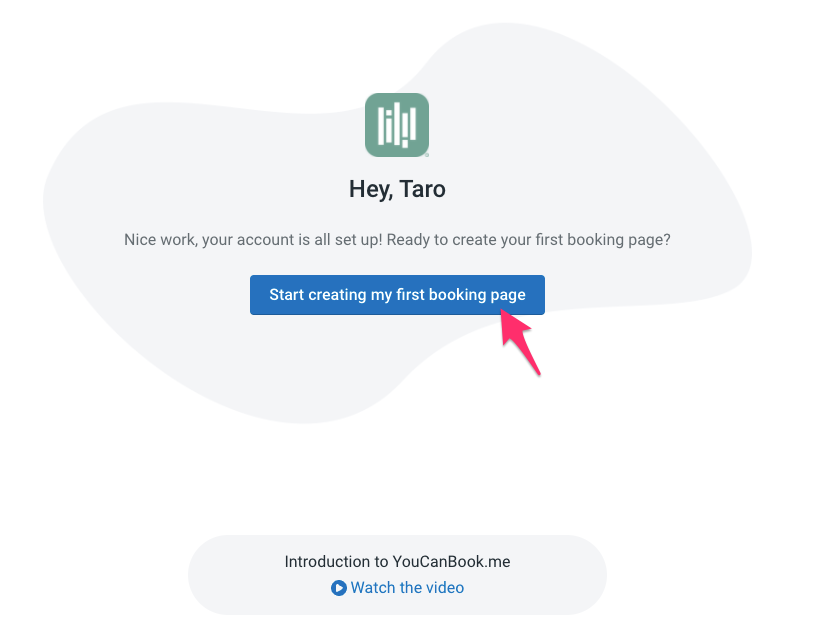
- タイトル、リンクは特に変更せずに をクリック
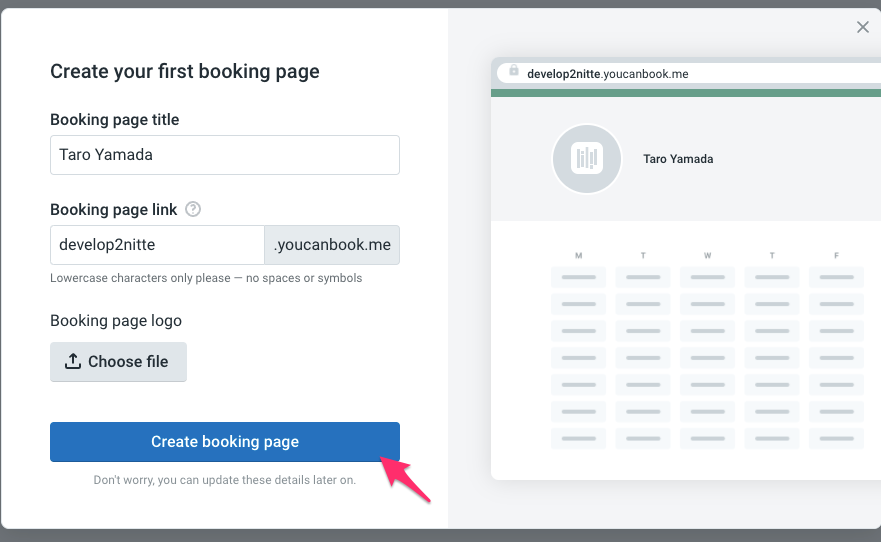
- これだけで初めての調整ページが作成されました!
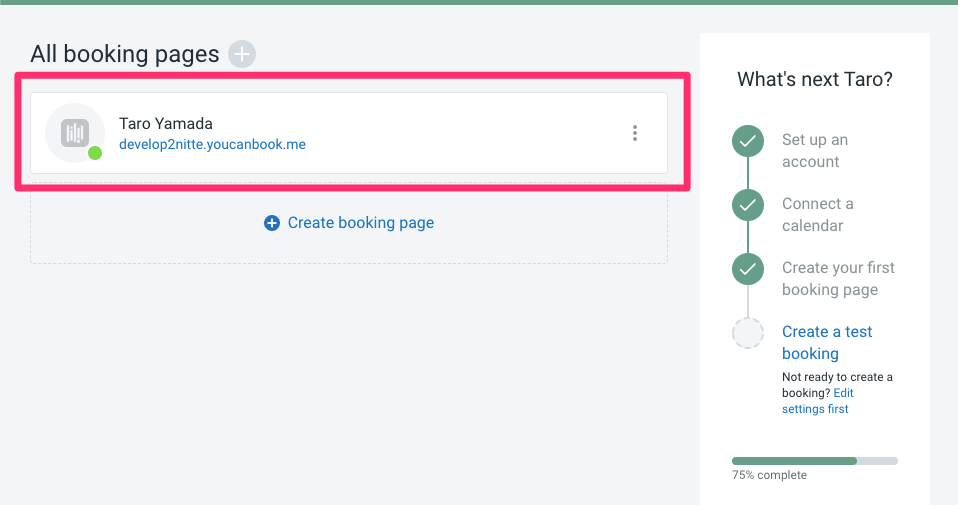
- あとはURLをコピー調整相手に送るだけで簡単に日程調整が行えます。
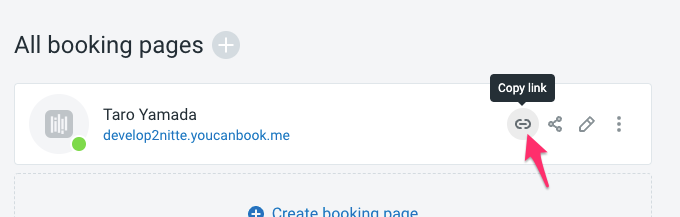
より詳しい使い方は
YouCanBook.meのはじめ方。初心者でもすぐに始められるように使い方を徹底解説します!2022/2/6 18:522022/2/6 18:53もご覧ください。
まとめ
youcanbookmeについて理解が深まりましたか?
他にも日程調整ツールはたくさんあるので、自分に合ったものを探してみてください。
初めてでシンプルなものから使ってみたいという方は、まずはニッテを試してみてくださいね!
あわせて読みたい

かずうぉんばっと
エンジニア兼株式会社ウォンバットテクノロジーCEO。
自身で日程調整サービスの開発も行う日程調整の専門家。
NotionやGoogleカレンダーなどITツールを使った業務効率化も得意。



